PPT技巧进阶七 | 模板一键套用
2021-12-09 1.6万人已阅读

如何写好内容?
01
明确目的
02
构建框架
03
确定内容
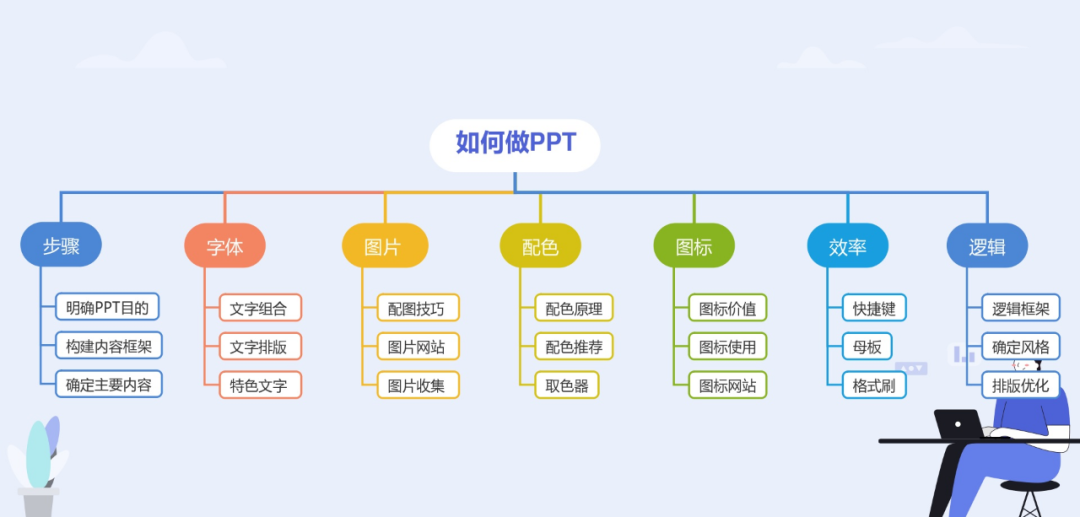
为何要使用模板?
01
节省时间
02
帮助美化

什么是优秀的PPT模板?
01
结构完整
02
设计精美
03
套用便捷

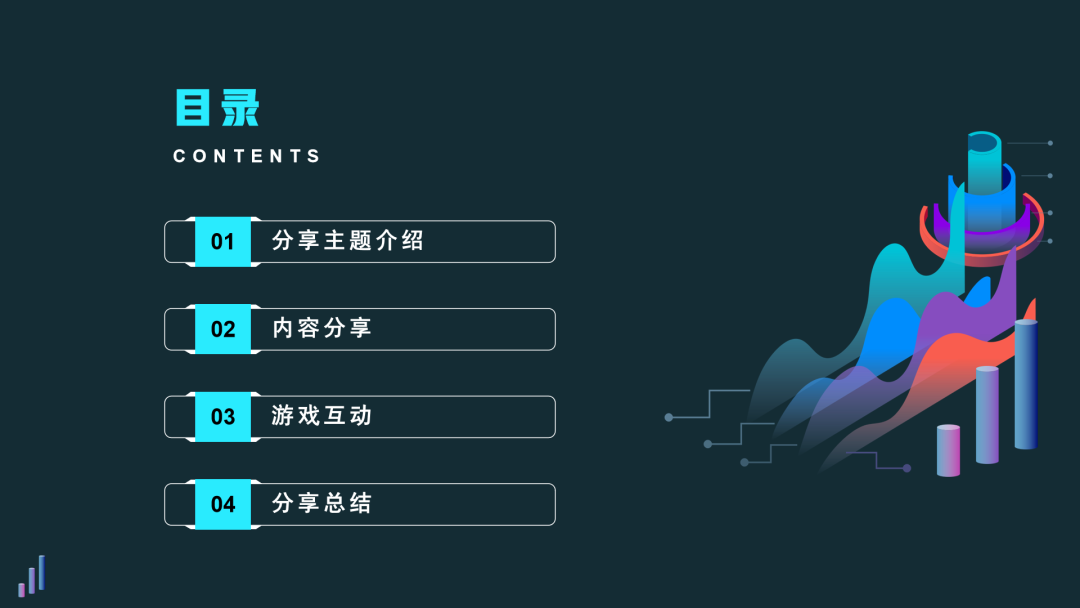

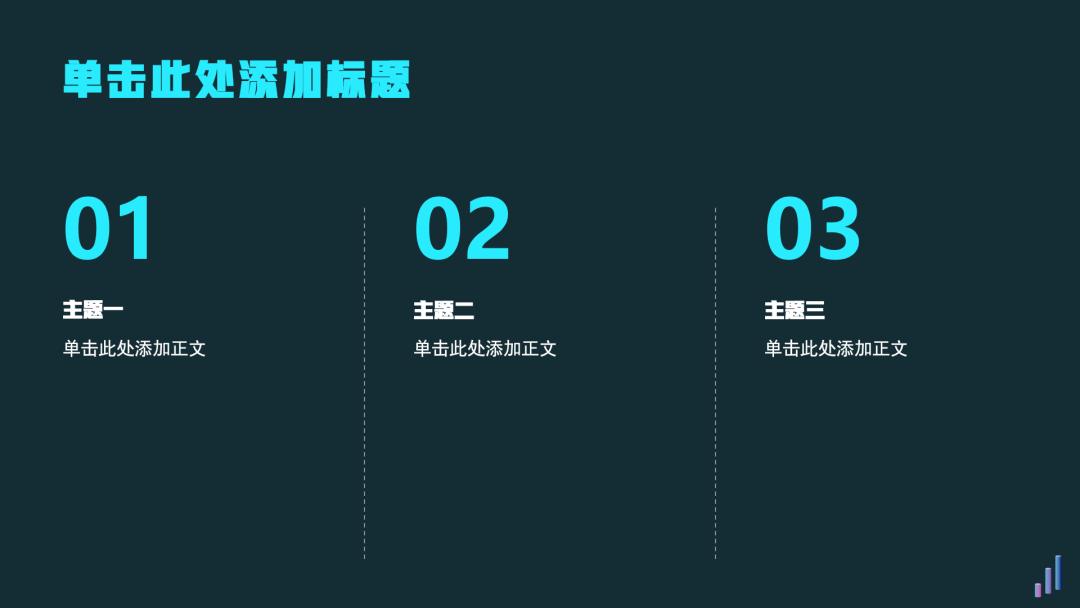
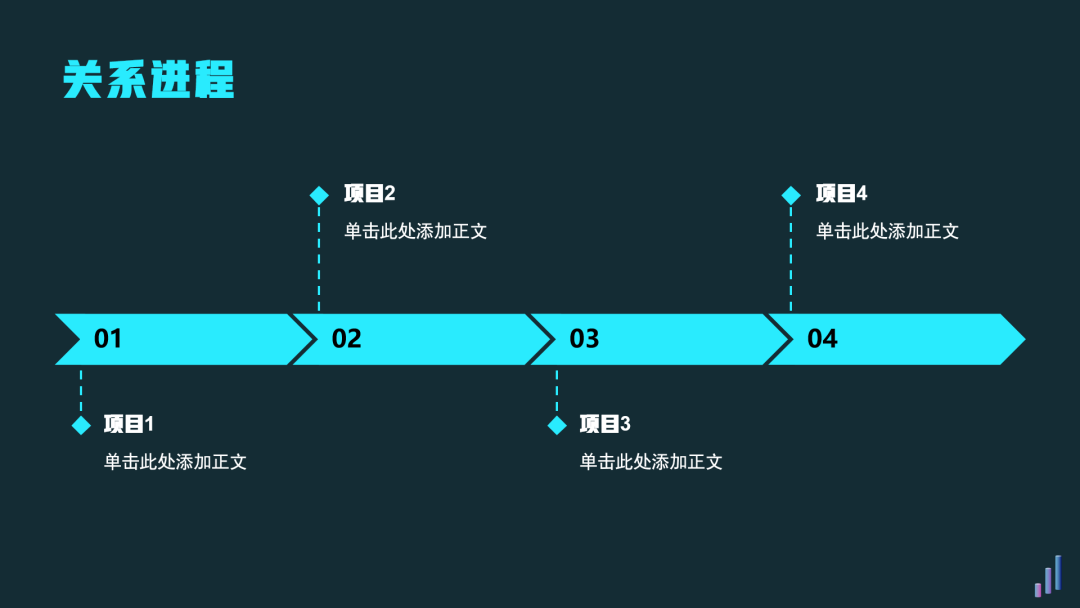

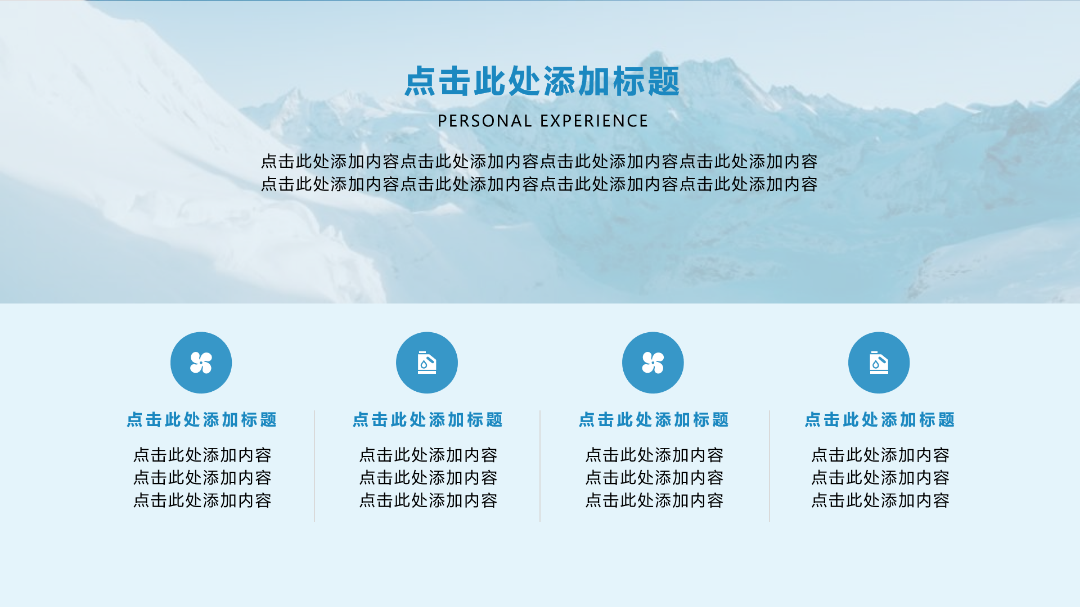

「全文换肤」功能,可以根据你的PPT内容,一键完成整套幻灯片的美化。
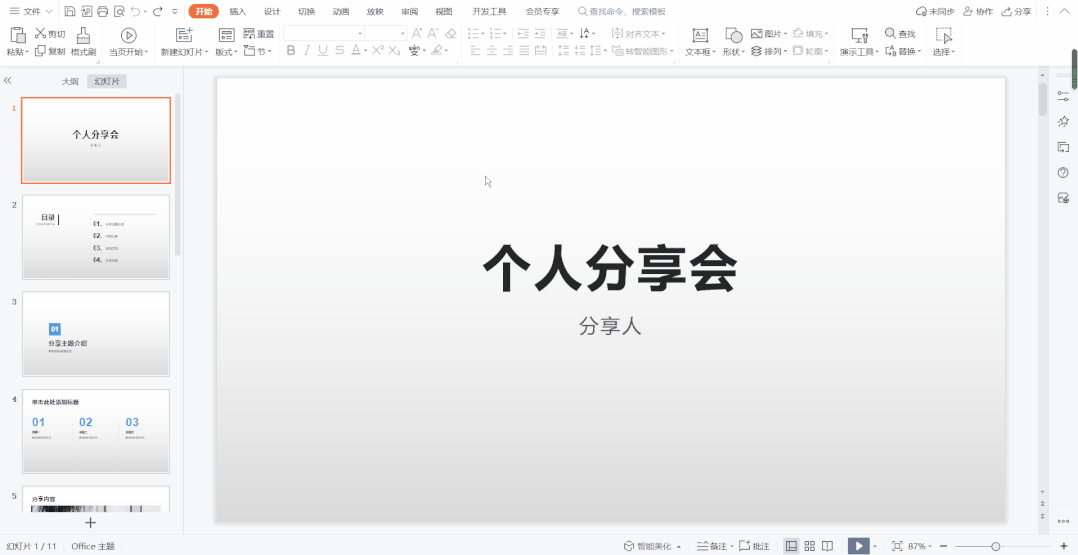
智能识别

一键换肤
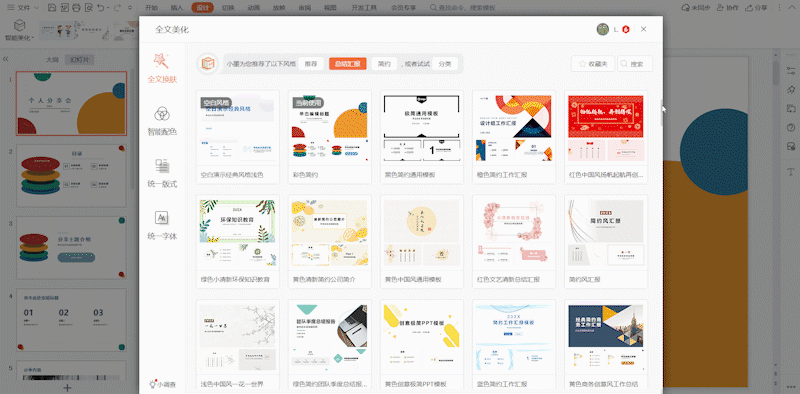
自定义插页
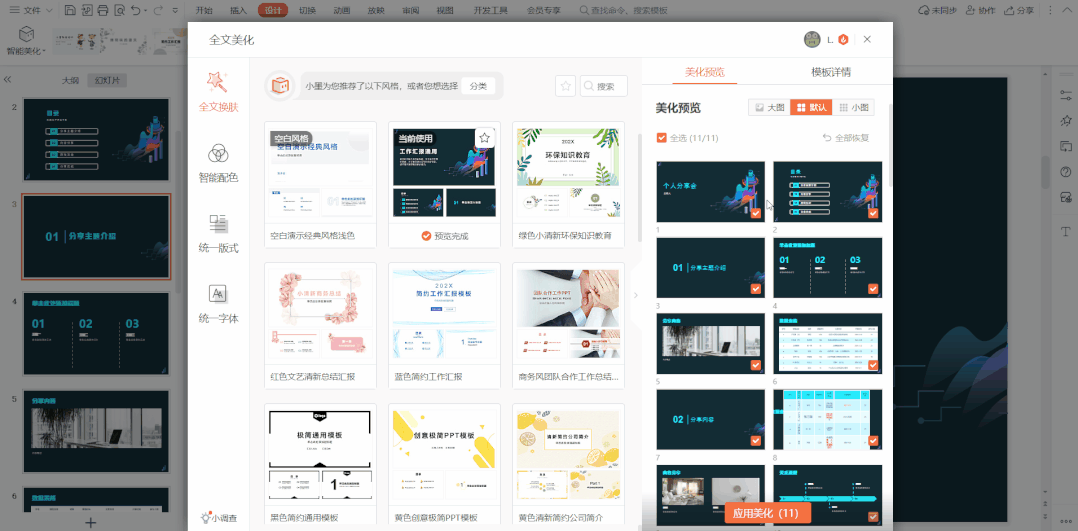


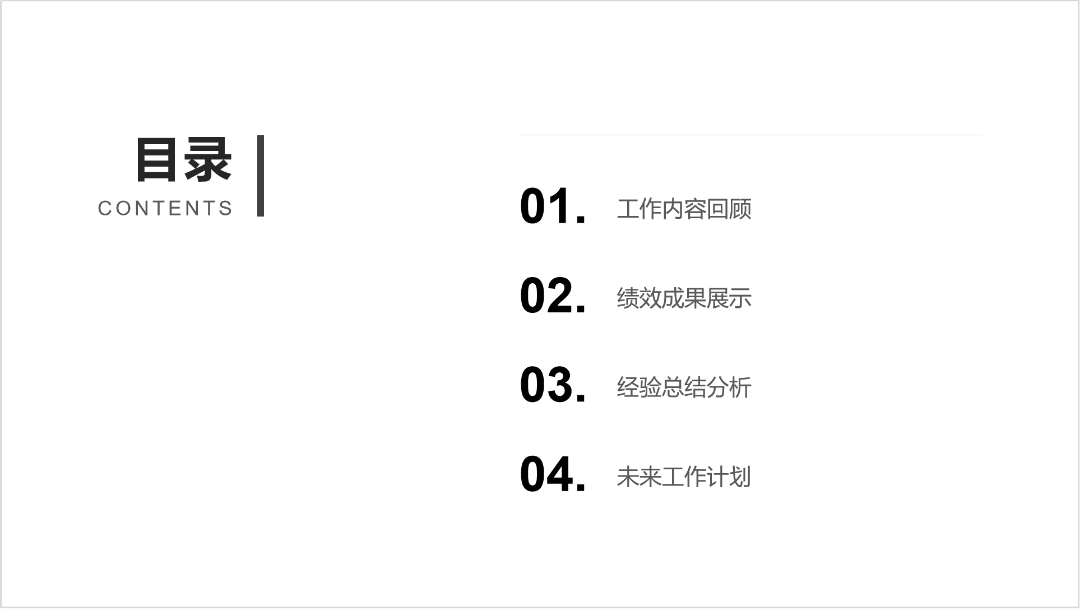
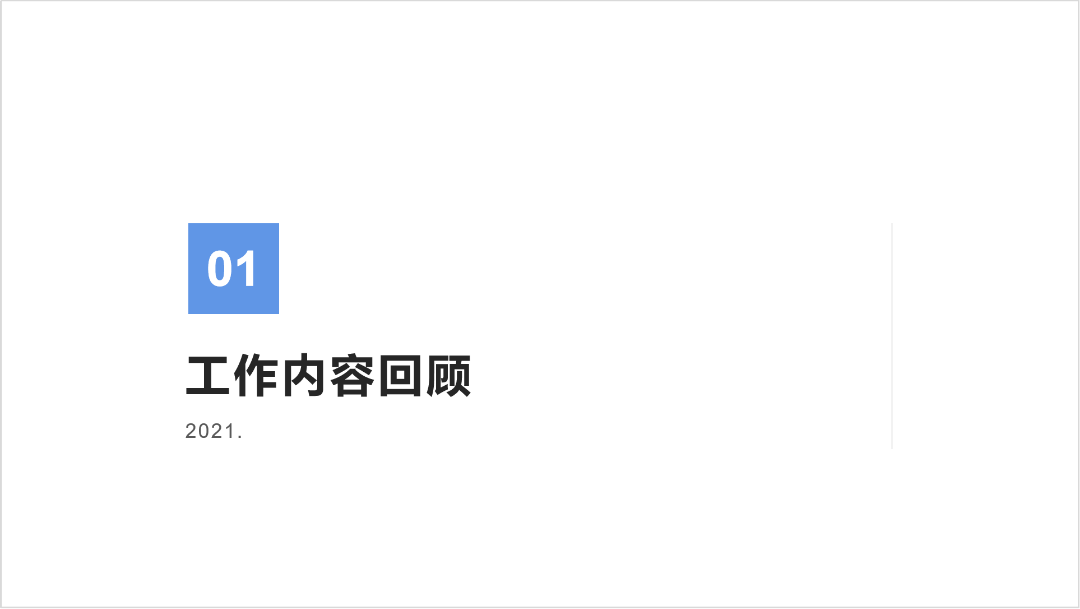
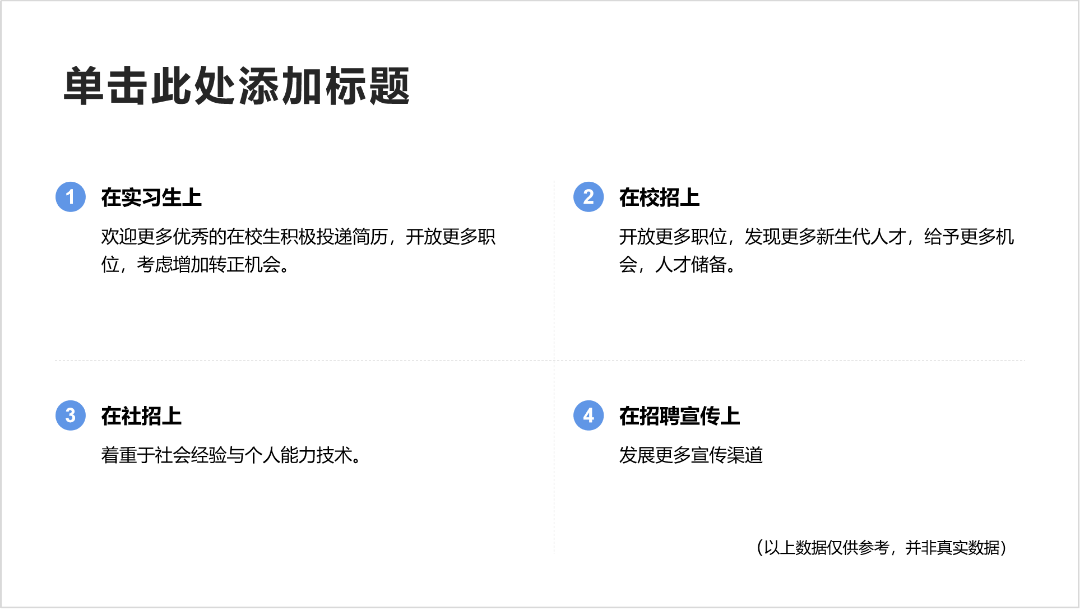
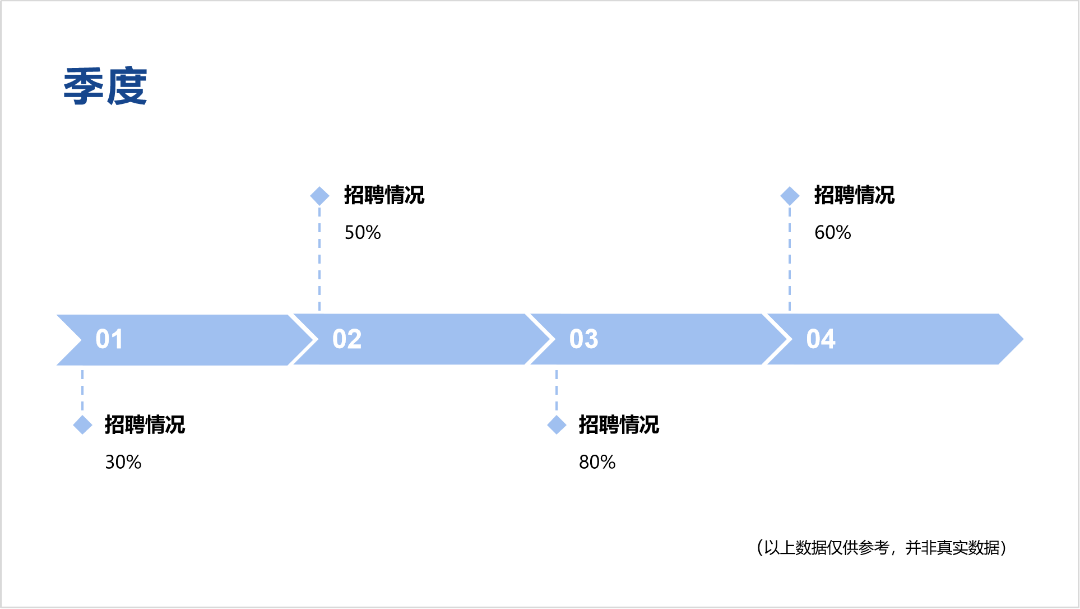
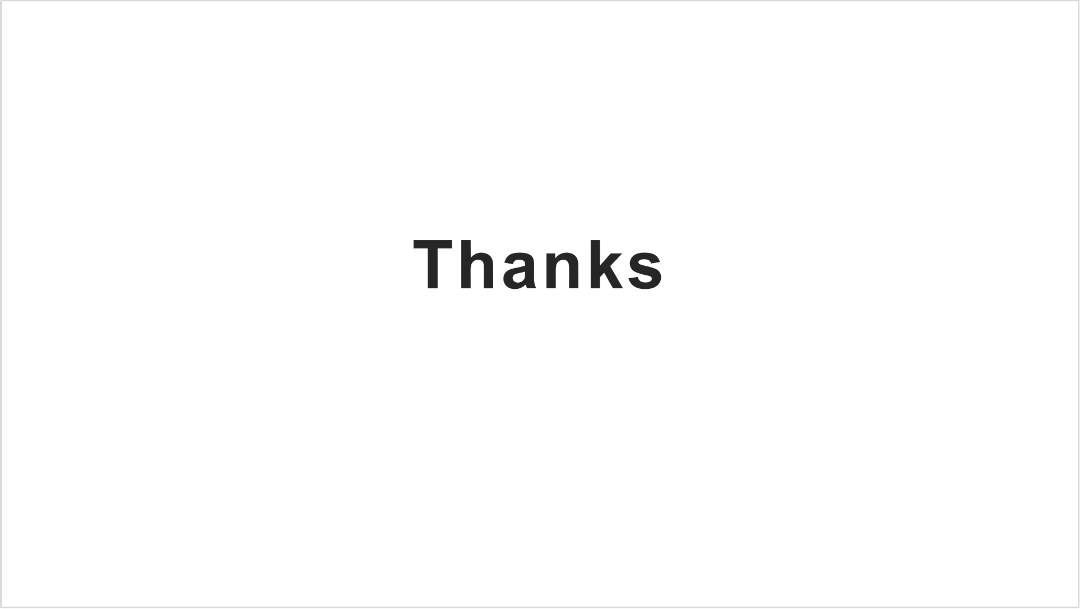

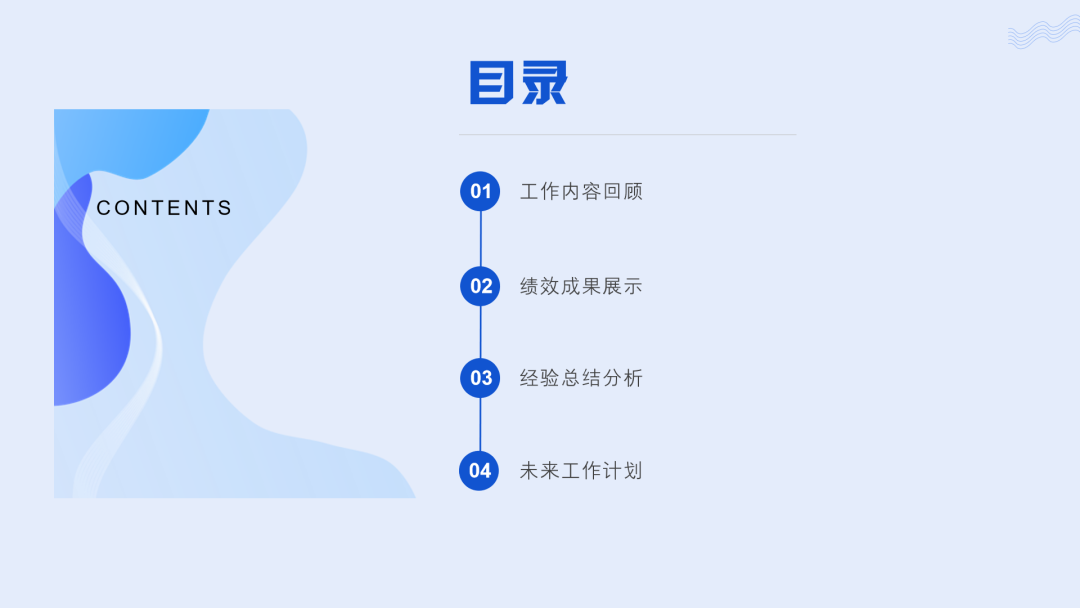

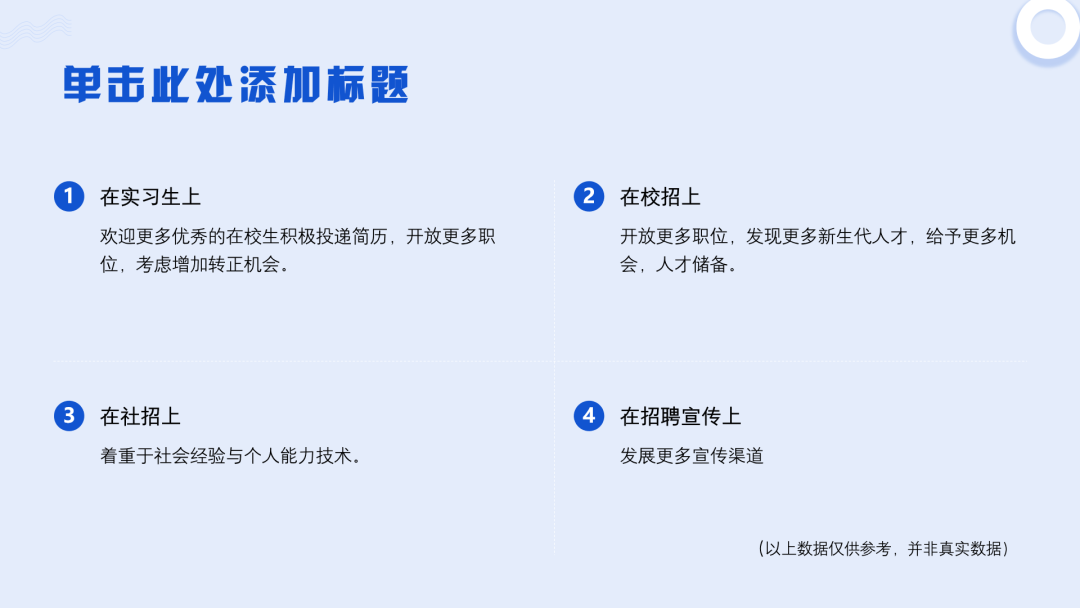
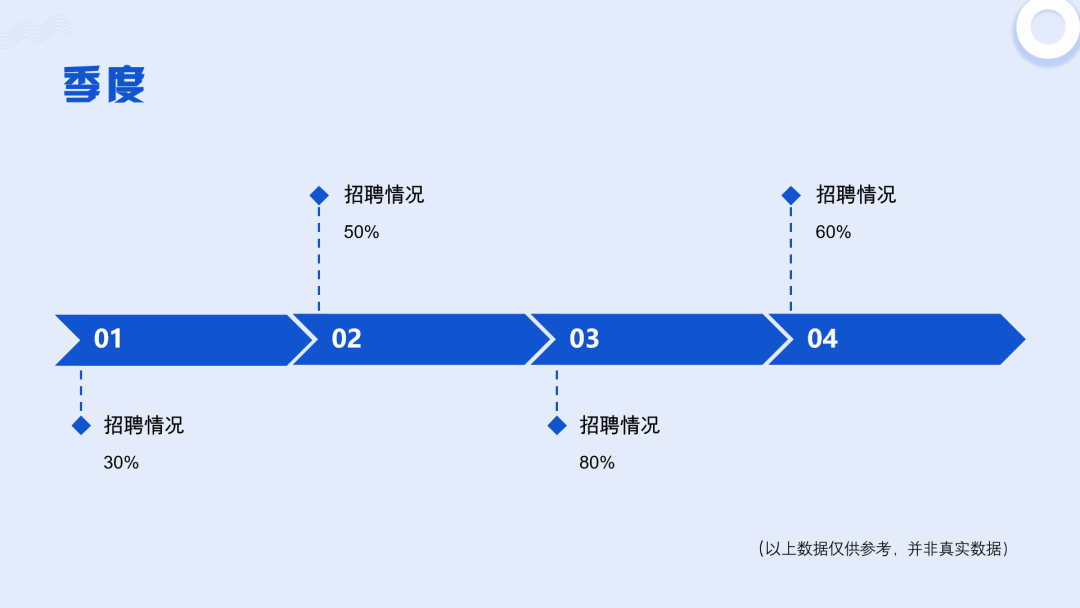
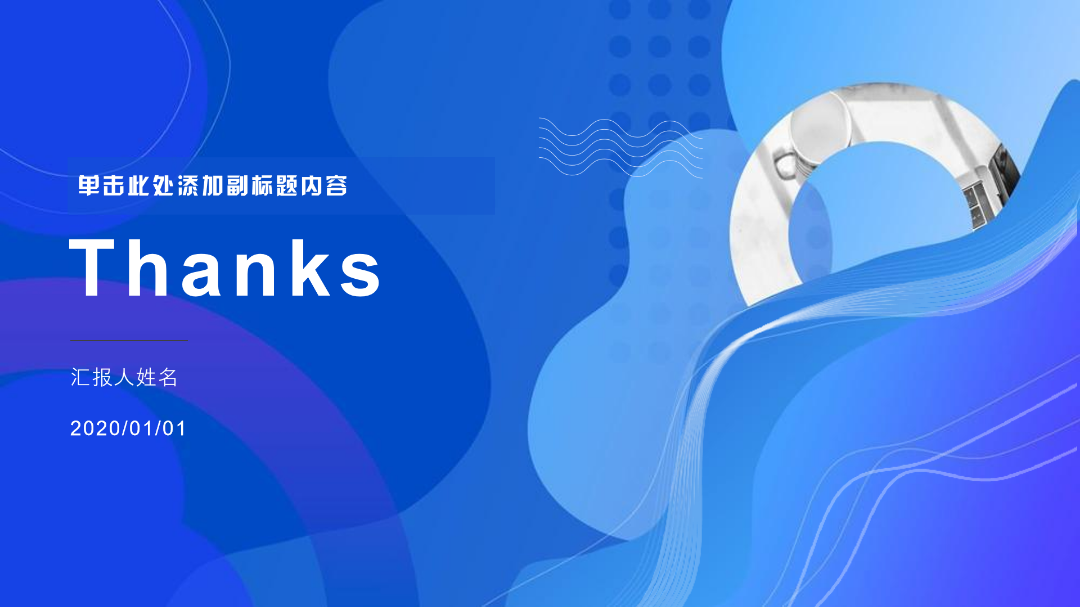
学习更多PPT进阶技巧请点击👇:


如何写好内容?
01
明确目的
02
构建框架
03
确定内容
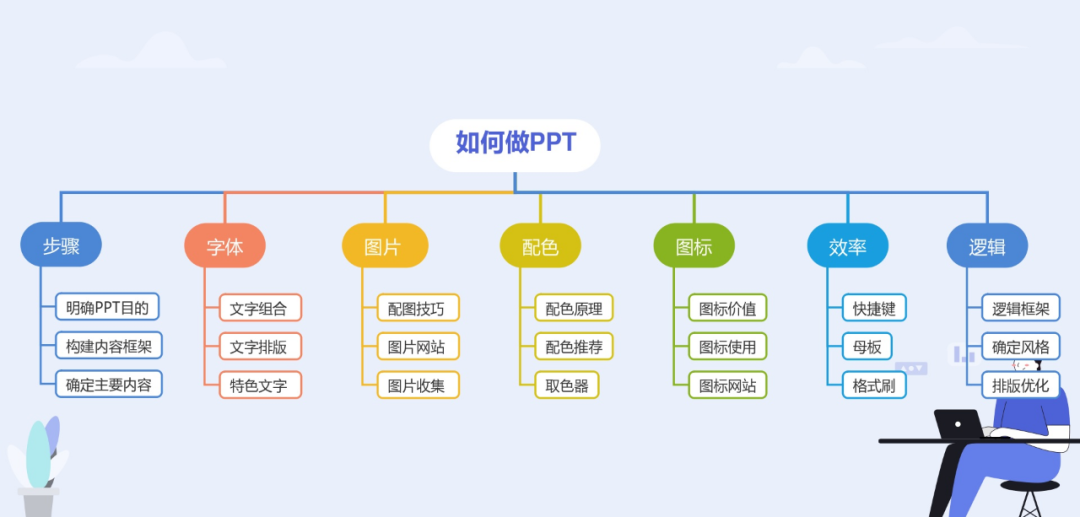
为何要使用模板?
01
节省时间
02
帮助美化

什么是优秀的PPT模板?
01
结构完整
02
设计精美
03
套用便捷

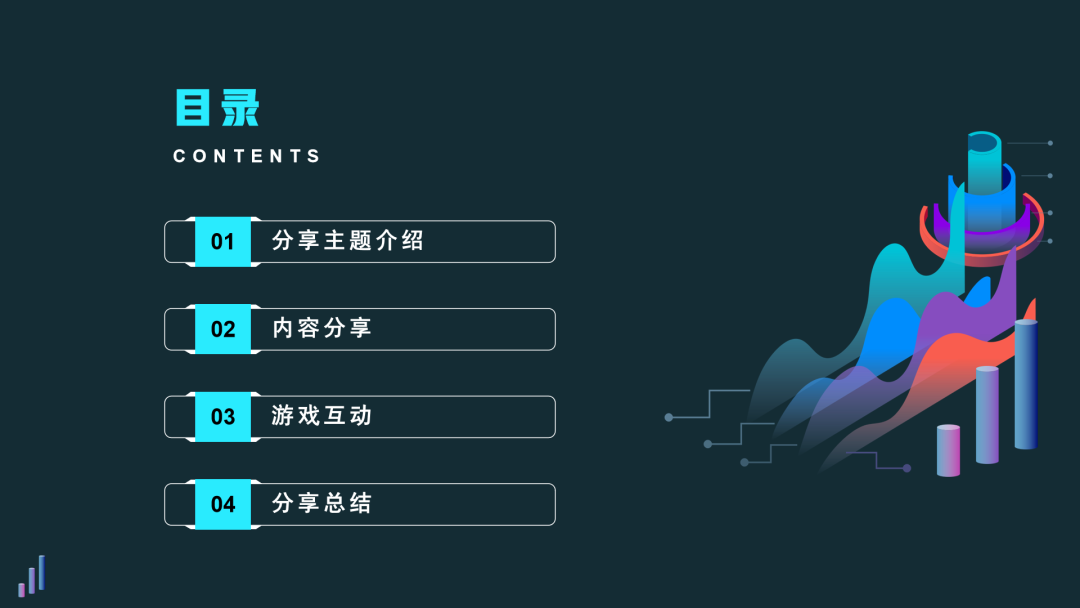

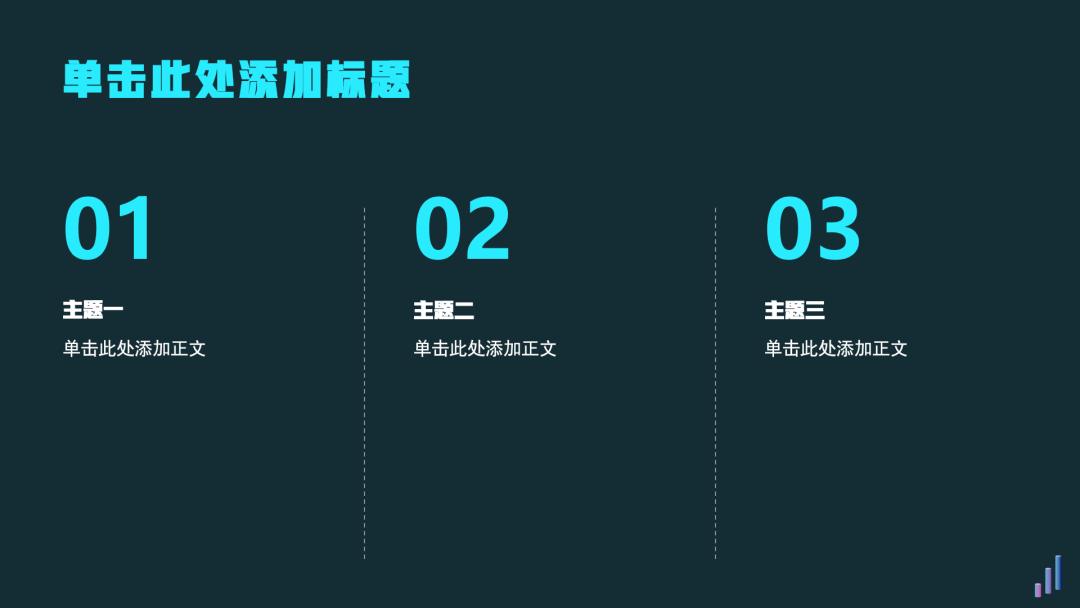
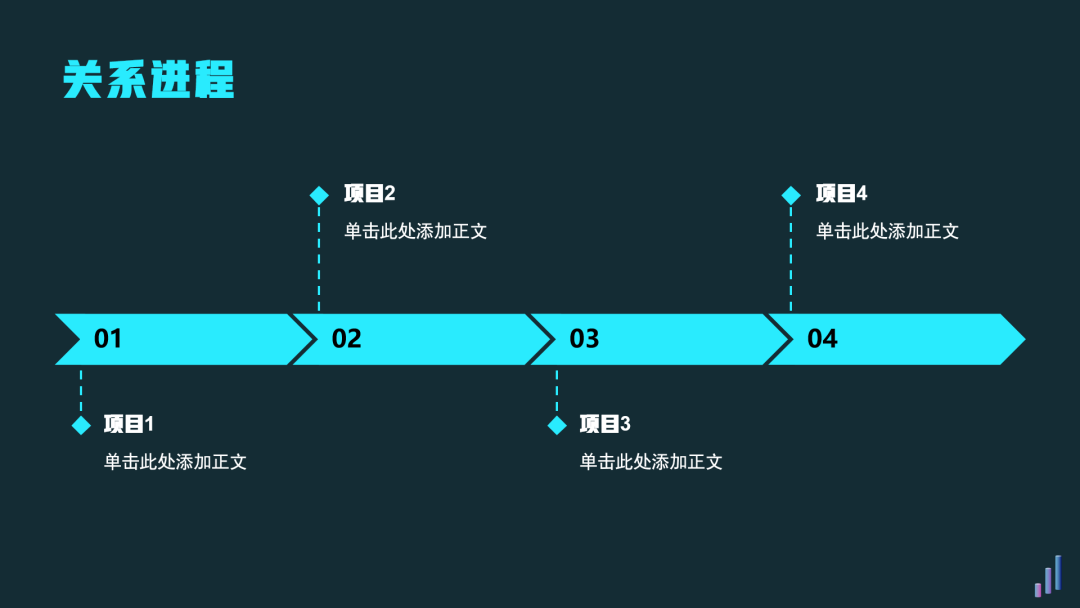

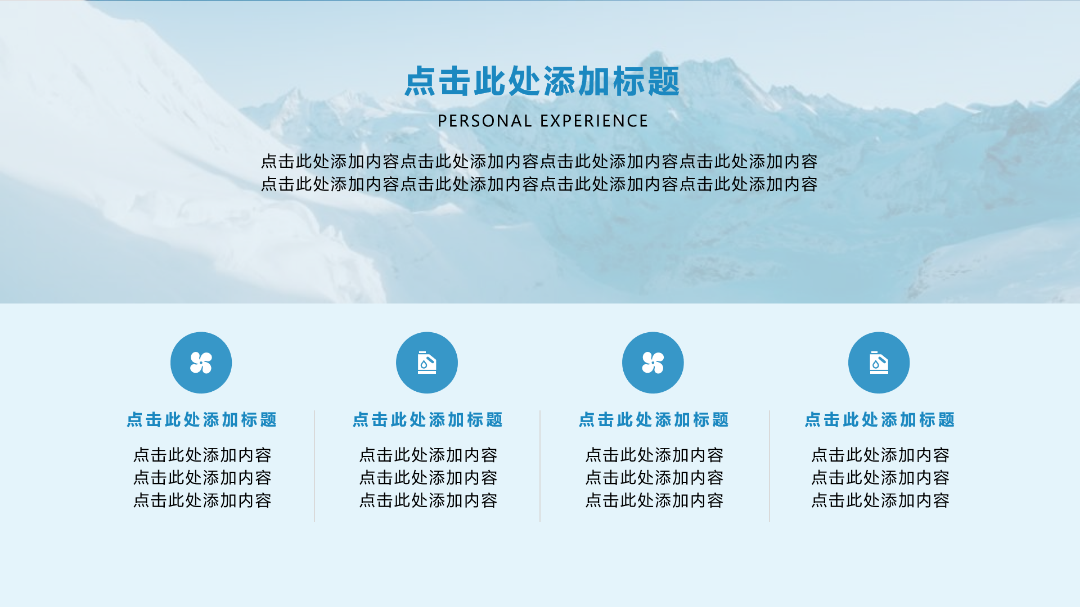

「全文换肤」功能,可以根据你的PPT内容,一键完成整套幻灯片的美化。
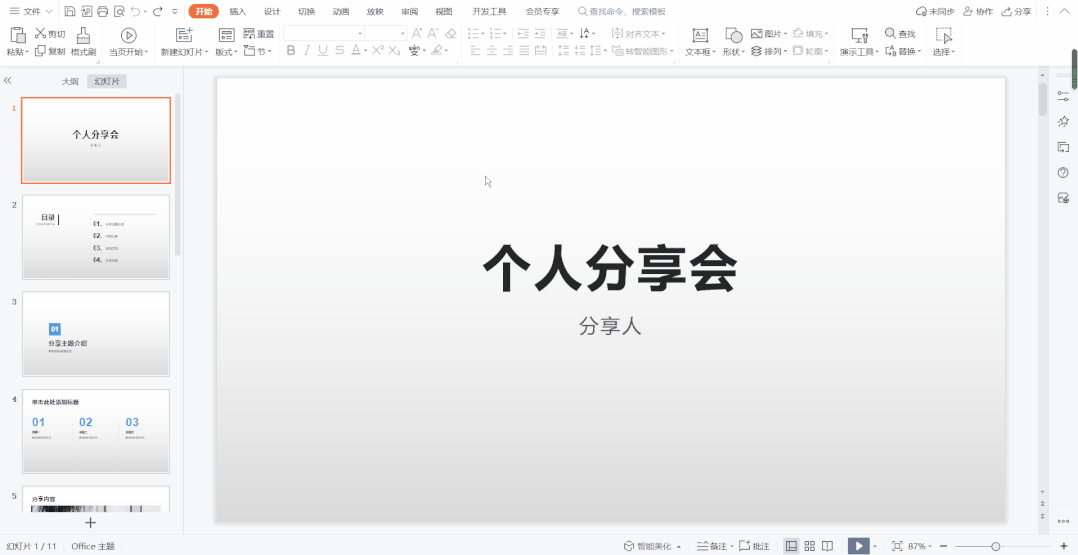
智能识别

一键换肤
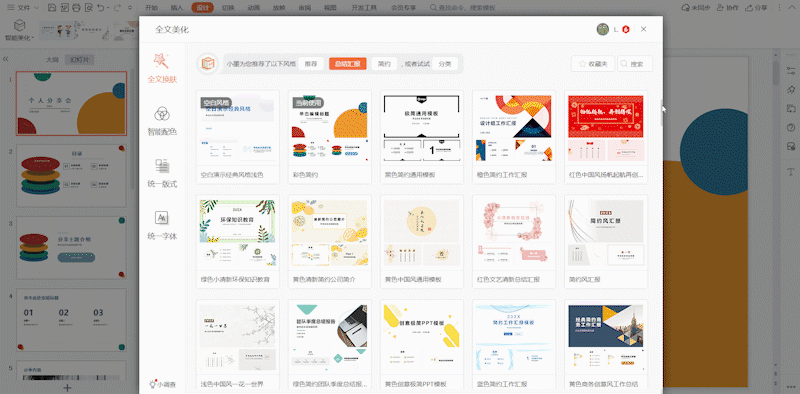
自定义插页
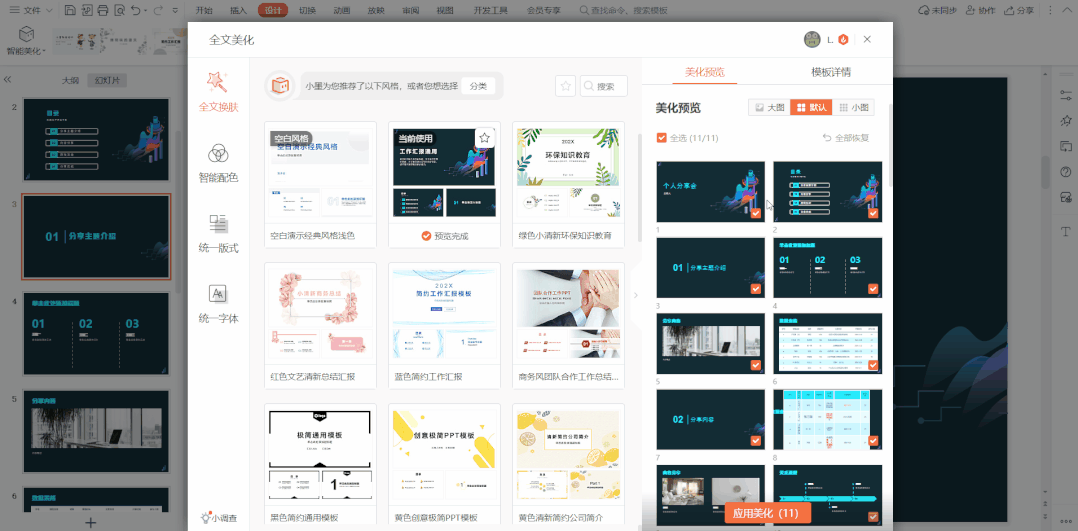


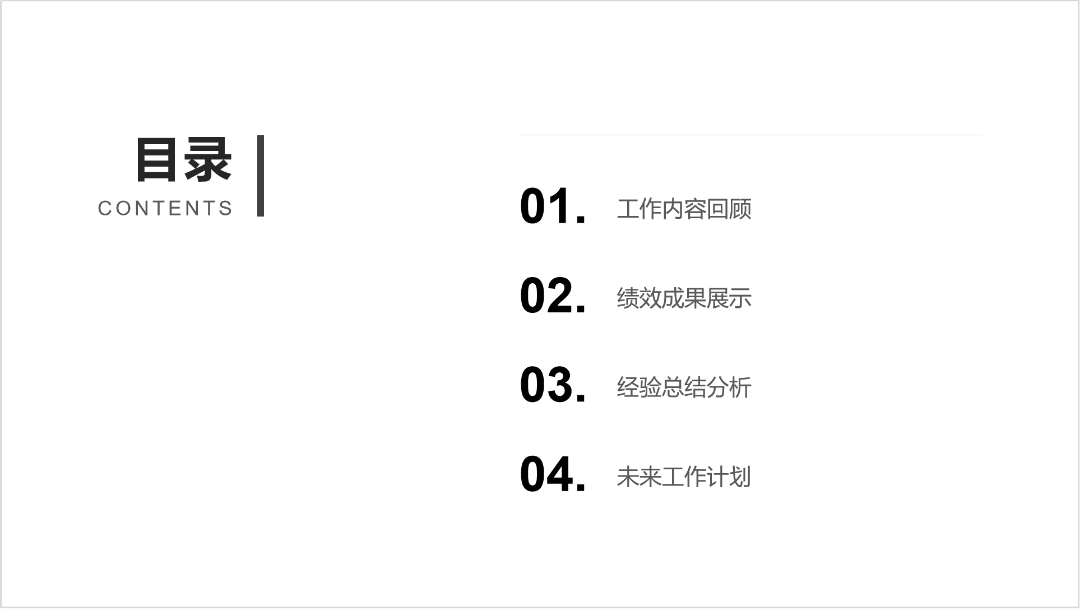
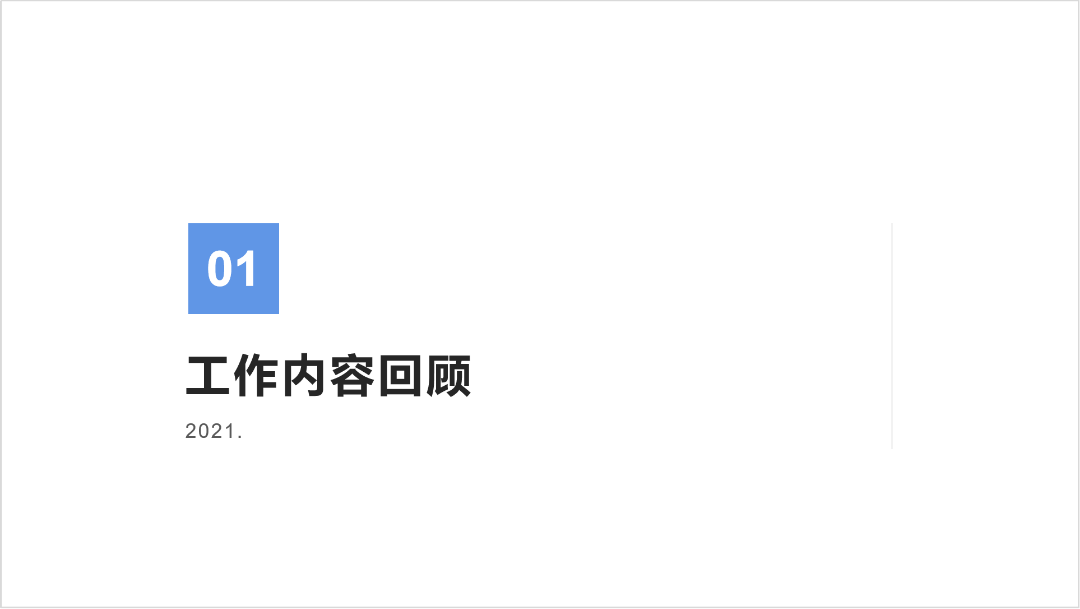
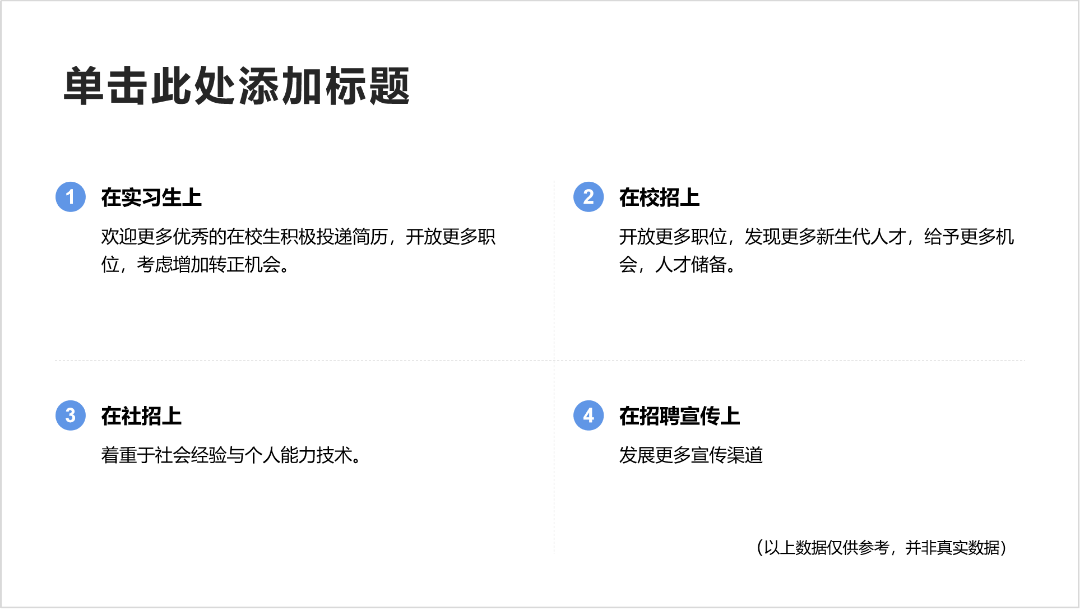
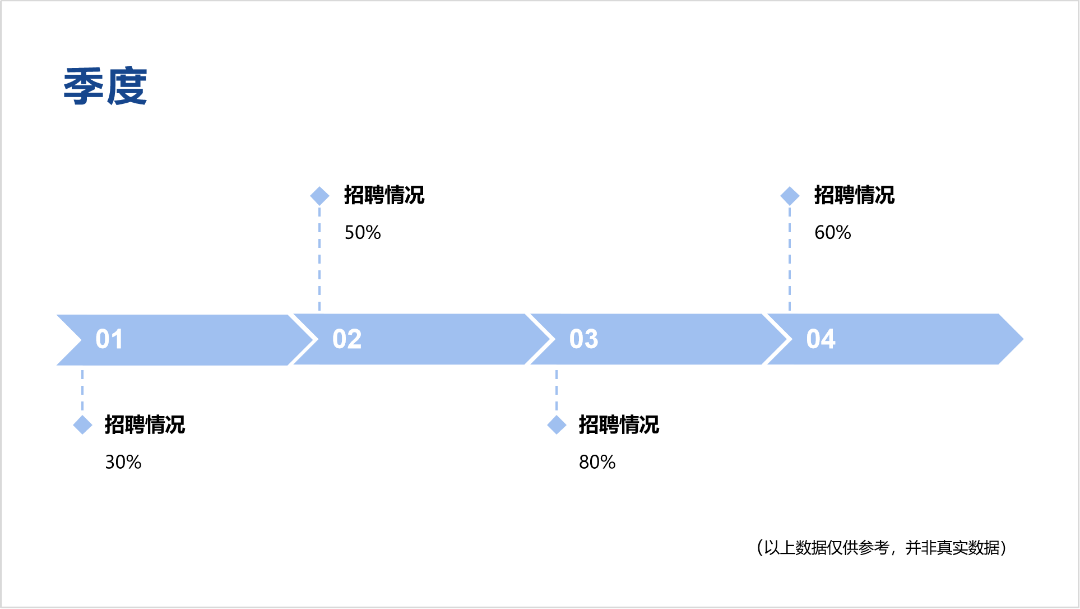
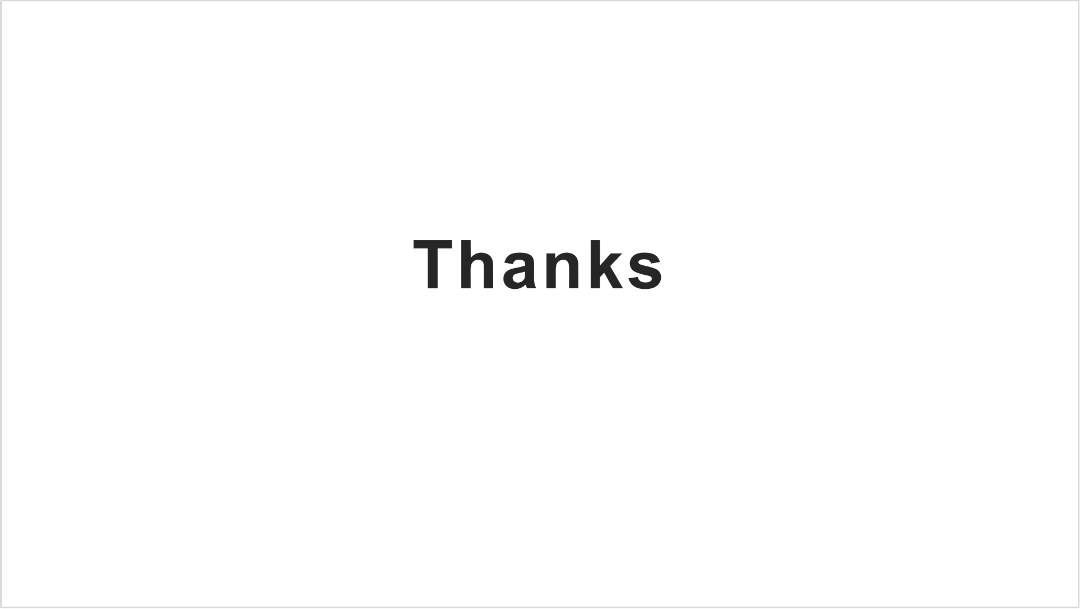

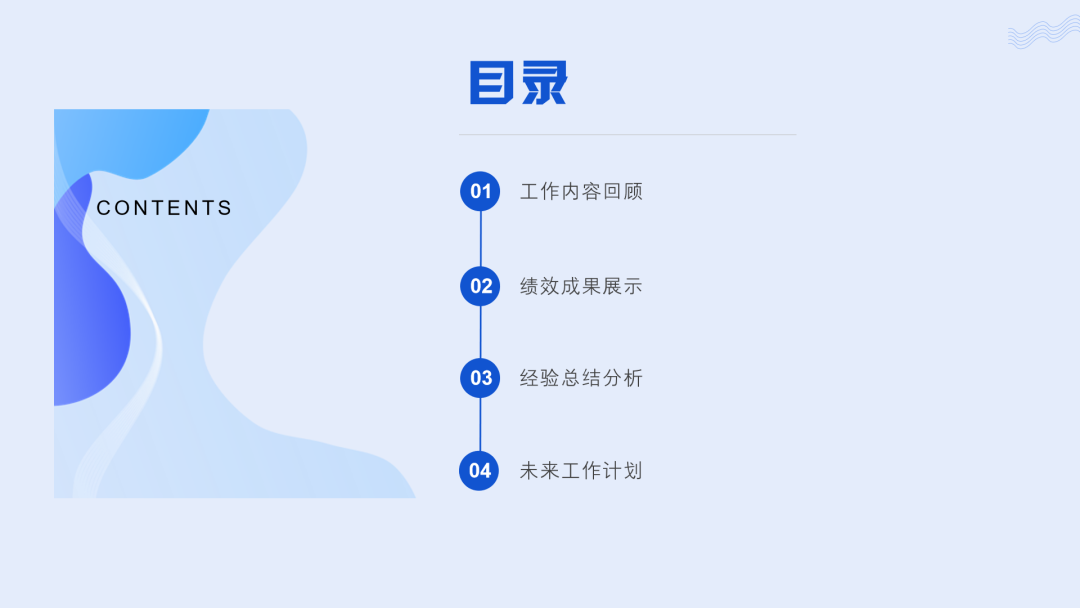

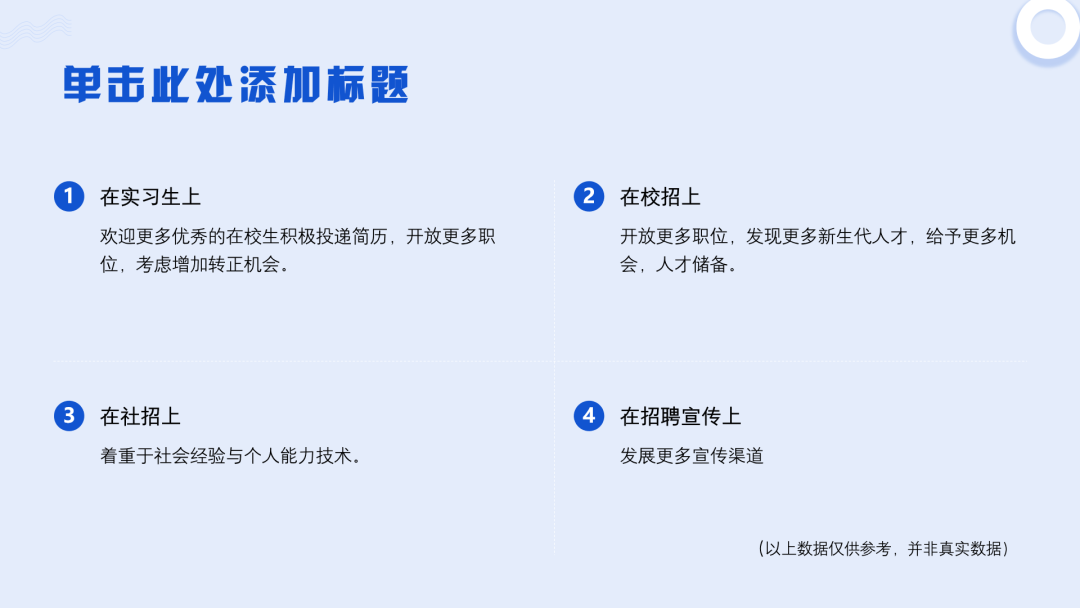
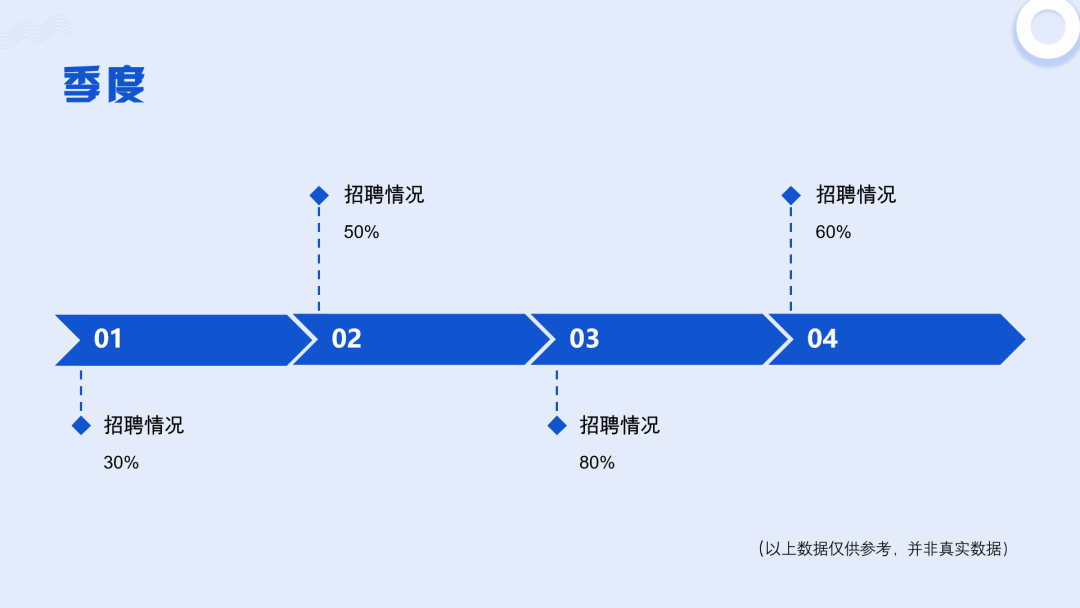
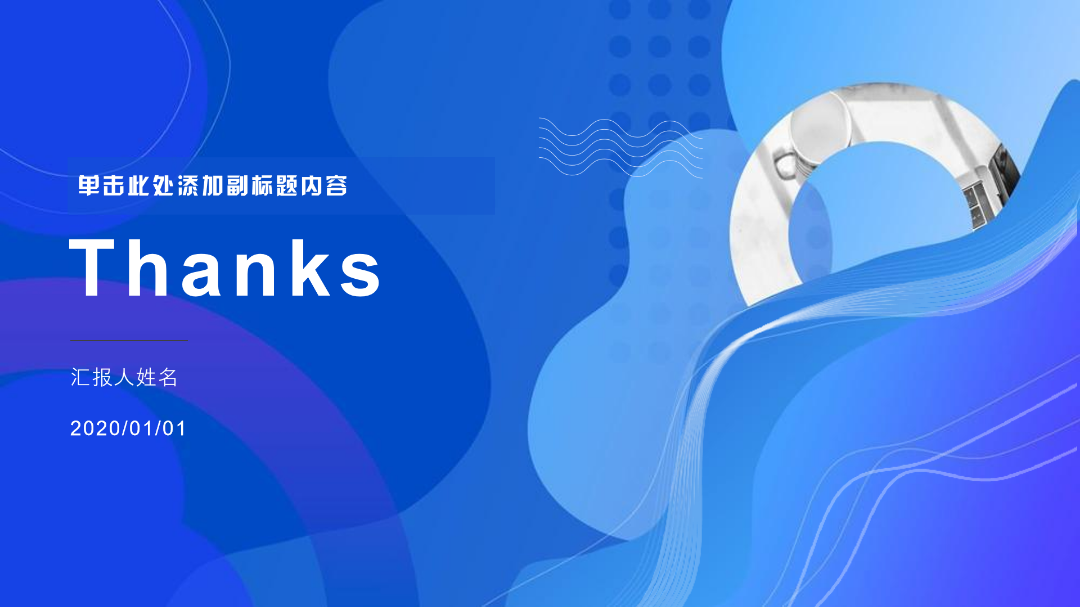
学习更多PPT进阶技巧请点击👇:
